Como recuperar o acesso ao disco rígido, corrigir o erro de não conseguir abrir o disco rígido

Neste artigo, mostraremos como recuperar o acesso ao seu disco rígido em caso de falha. Vamos acompanhar!
A ferramenta de pesquisa no Excel é ativada por Alt + botão esquerdo do mouse para exibir a interface na borda direita da interface. No entanto, muitas pessoas costumam clicar incorretamente, fazendo com que a interface de pesquisa seja exibida continuamente, afetando o ajuste de dados no Excel. Se você não precisa usar a pesquisa no Excel, você pode desativar completamente esta ferramenta de acordo com as instruções abaixo.
O que é o recurso de pesquisa no Excel?
A ferramenta de Pesquisa no Excel é uma ferramenta de pesquisa de dados e conteúdo e é ativada pela tecla Alt e pelo botão esquerdo do mouse. A interface de Pesquisa no Excel aparece no lado direito da tela para você inserir o conteúdo que deseja pesquisar. Para desativar esta interface, basta clicar no ícone X no canto.
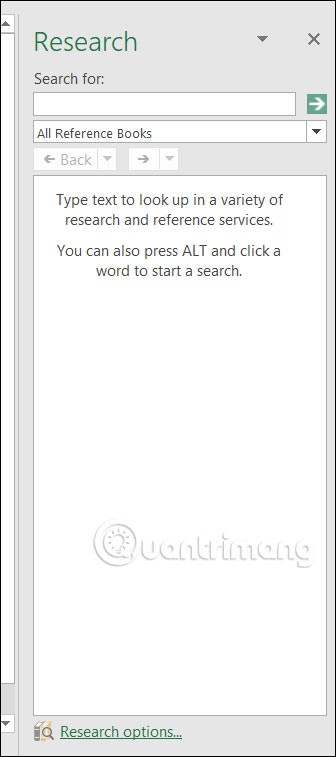
Mas muitas pessoas querem desativar completamente a ferramenta de Pesquisa no Excel, então precisam configurá-la de forma diferente.
Instruções para desativar a Pesquisa no Excel
Passo 1:
Pressione a combinação de teclas Alt + F11 para abrir o Microsoft Visual Basic no Excel. Em seguida, o usuário clica em Exibir e seleciona Janelas Imediatas (Ctrl + G) para abrir a janela de entrada de comando.
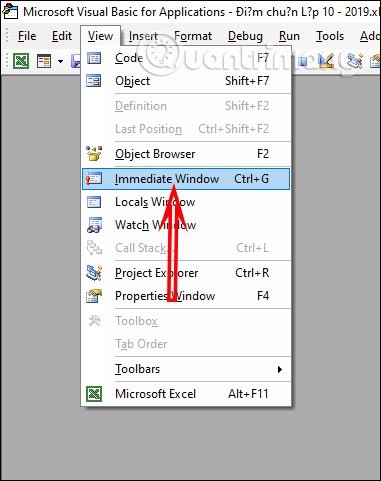
Passo 2:
Quando a interface de entrada de comando abaixo aparecer, digite a linha de comando abaixo e pressione Enter . Em seguida, pressione Alt + Q para salvar a alteração. O resultado ao retornar à interface do Excel, pressionando a combinação de teclas Alt + clique do mouse, não exibirá a ferramenta Pesquisa .
Application.CommandBars(“Research”).Enabled = False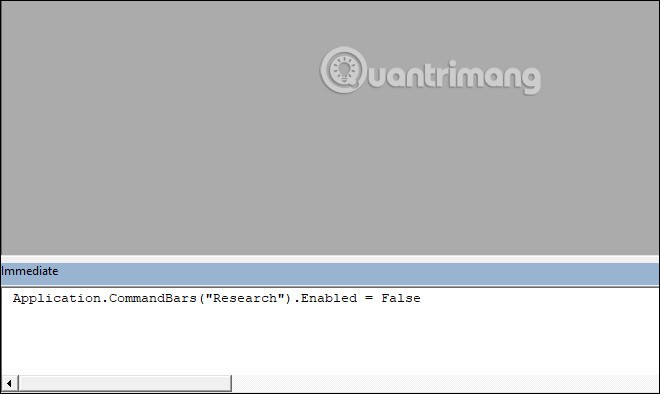
Etapa 3:
Caso você precise reutilizar esta ferramenta de Pesquisa no Excel, inserimos o comando abaixo na interface do Microsoft Visual Basic. Em seguida, pressione Enter e Alt + Q para salvar.
Application.CommandBars(“Research”).Enabled = TrueO resultado quando você pressiona Alt + clique exibirá a ferramenta Pesquisa novamente no lado direito da tela da interface do Excel.
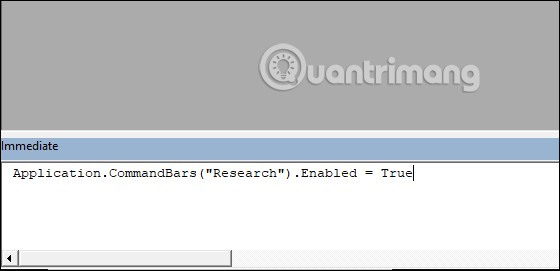
Como reativar a pesquisa no Excel
Caso você queira reativar a ferramenta de Pesquisa no Excel, precisamos reabrir a interface do VBA e pressionar Ctrl + G para abrir a janela de entrada de comando.
Abaixo você digita o comando abaixo e pressiona Enter.
Application.CommandBars(“Research”).Enabled = FalseEm seguida, pressionamos a combinação de teclas Alt + Q para salvar e sair do modo de edição. Em seguida, reabra a interface de Pesquisa no Excel como de costume.
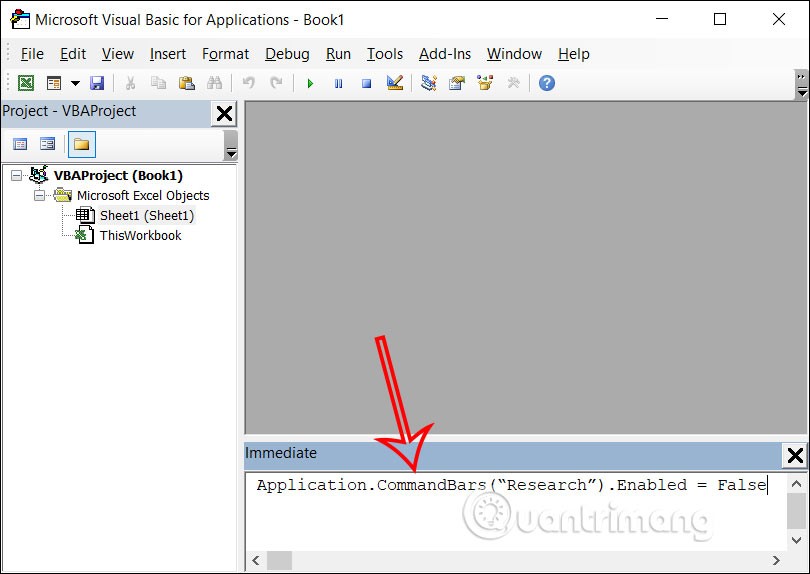
Neste artigo, mostraremos como recuperar o acesso ao seu disco rígido em caso de falha. Vamos acompanhar!
À primeira vista, os AirPods parecem fones de ouvido sem fio comuns. Mas tudo mudou quando alguns recursos pouco conhecidos foram descobertos.
A Apple apresentou o iOS 26 – uma grande atualização com um novo design de vidro fosco, experiências mais inteligentes e melhorias em aplicativos familiares.
Os alunos precisam de um tipo específico de laptop para seus estudos. Ele não deve apenas ser potente o suficiente para um bom desempenho na área de estudo escolhida, mas também compacto e leve o suficiente para ser carregado o dia todo.
Adicionar uma impressora ao Windows 10 é simples, embora o processo para dispositivos com fio seja diferente do que para dispositivos sem fio.
Como você sabe, a RAM é um componente de hardware muito importante em um computador, atuando como memória para processar dados e é o fator que determina a velocidade de um laptop ou PC. No artigo abaixo, o WebTech360 apresentará algumas maneiras de verificar erros de RAM usando software no Windows.
As Smart TVs realmente conquistaram o mundo. Com tantos recursos excelentes e conectividade à Internet, a tecnologia mudou a maneira como assistimos TV.
Geladeiras são eletrodomésticos comuns em residências. As geladeiras geralmente têm 2 compartimentos, o compartimento frio é espaçoso e tem uma luz que acende automaticamente toda vez que o usuário o abre, enquanto o compartimento do freezer é estreito e não tem luz.
As redes Wi-Fi são afetadas por muitos fatores além de roteadores, largura de banda e interferência, mas existem algumas maneiras inteligentes de melhorar sua rede.
Se você quiser voltar para o iOS 16 estável no seu telefone, aqui está o guia básico para desinstalar o iOS 17 e fazer o downgrade do iOS 17 para o 16.
Iogurte é um alimento maravilhoso. É bom comer iogurte todos os dias? Quando você come iogurte todos os dias, como seu corpo muda? Vamos descobrir juntos!
Este artigo discute os tipos de arroz mais nutritivos e como maximizar os benefícios para a saúde de qualquer arroz que você escolher.
Estabelecer um horário de sono e uma rotina para dormir, mudar o despertador e ajustar a dieta são algumas das medidas que podem ajudar você a dormir melhor e acordar na hora certa pela manhã.
Alugue, por favor! Landlord Sim é um jogo de simulação para dispositivos móveis para iOS e Android. Você jogará como proprietário de um complexo de apartamentos e começará a alugar um apartamento com o objetivo de reformar o interior do seu apartamento e deixá-lo pronto para inquilinos.
Obtenha o código do jogo Bathroom Tower Defense Roblox e resgate recompensas emocionantes. Elas ajudarão você a melhorar ou desbloquear torres com maior dano.













